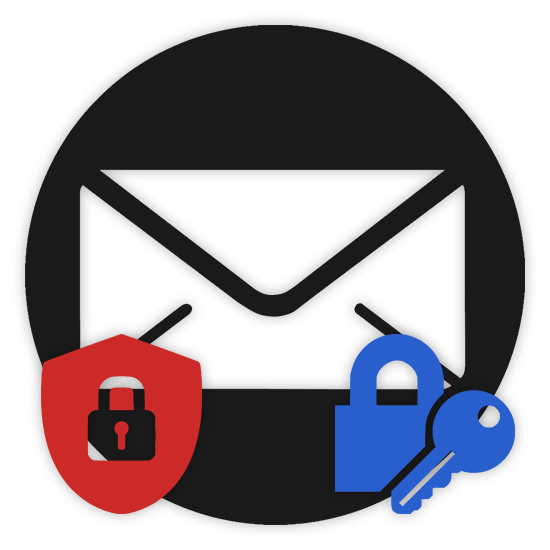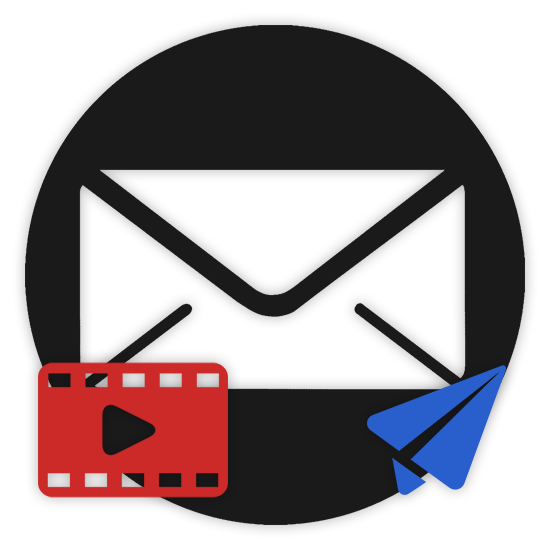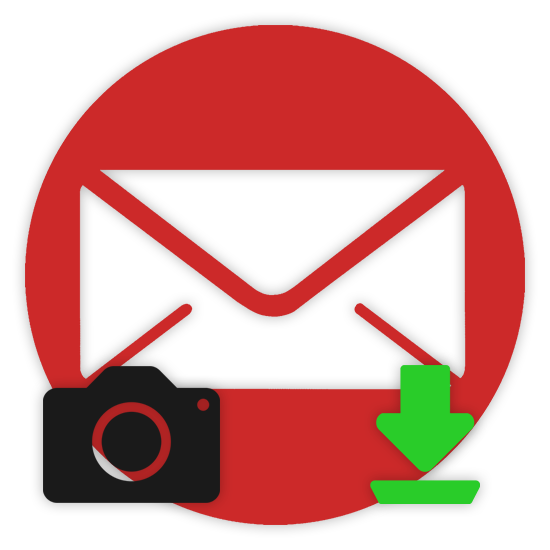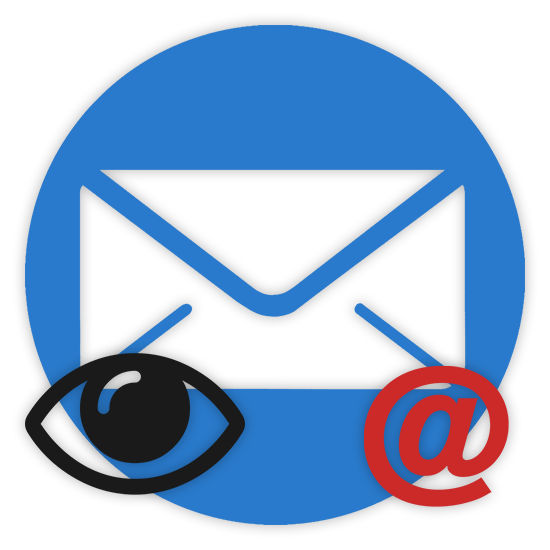Багато користувачів різних ресурсів в мережі Інтернет стикаються з такою проблемою, як злом аккаунта або якісь атаки з боку недоброзичливців. В цьому випадку слід керуватися основними правилами користування сайтами, що, безумовно, також поширюється і на всі існуючі поштові сервіси.
Боремося зі зломом Пошти
Перше, на що слід звернути вашу увагу – це наявність різного роду неполадок з системою будь-якого поштового сервісу. Тобто, в деяких випадках може бути таке, що вказаний Вами пароль видаляється системою, ставлячи необхідність виконання відновлення даних.
Відбувається таке у вкрай рідкісному числі випадків і, як правило, у багатьох користувачів відразу.
Крім сказаного, в разі наявності підозр на злом електронної скриньки, а також через неможливість авторизації в акаунті, слід вжити додаткових заходів. Зокрема, це стосується тимчасової заміни використовуваного інтернет-оглядача або цілої операційної системи.
Читайте також: Як створити електронну пошту
В якості додаткової гарантії безпеки вашого профілю в поштових сервісах виконайте, по можливості, аналіз операційної системи на предмет зараження вірусами.
Детальніше:
Як перевірити систему на віруси без антивіруса
виконуємо онлайн перевірку системи на віруси
Яндекс Пошта
Як відомо, поштовий сервіс від компанії Яндекс за загальним визнанням є лідируючим ресурсом даного типу на території Росії. Безумовно, це заслуга не тільки високої якості послуг, що надаються, але і внутрішньої системи безпеки.
Електронна скринька від Яндекс може гарантувати безпеку ваших даних тільки в разі вказівки при реєстрації номера мобільного телефону!
Якщо ви з яких-небудь причин, наприклад, внаслідок втрати листів з поштової скриньки або змін параметрів аккаунта, підозрюєте, що вас зламали, потрібно в терміновому порядку перевірити історію відвідувань. Зробити це можна тільки в тих випадках, коли доступ до Пошти у вас все ще є.
- Відкривши початкову сторінку поштового сервісу Яндекс, в правому верхньому куті розкрийте меню з розділами параметрів профілю.
- Виберіть пункт»Безпека" .
- Внизу даного розділу знайдіть інформаційний блок " журнал обліку відвідувань» і клікніть по вбудованій в текст посиланням " переглянути журнал відвідувань» .
- Вивчіть представлений Вам список активних сеансів відвідувань аккаунта, попутно звіряючи час і IP-адреси з вашими особистими параметрами мережі.
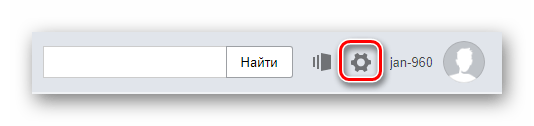
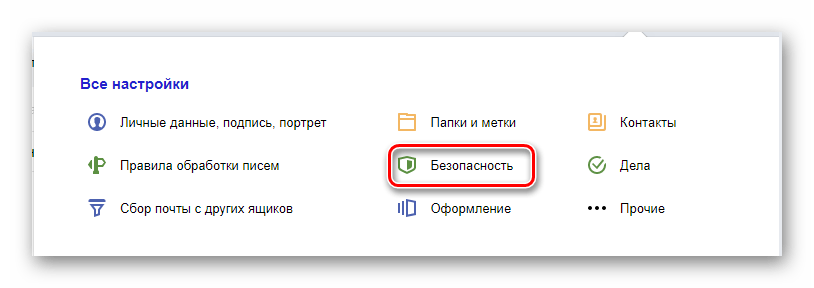
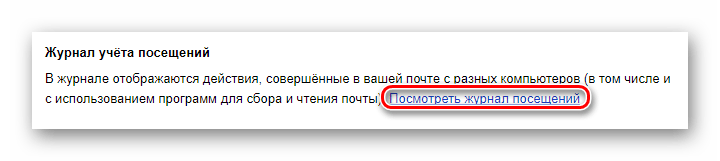
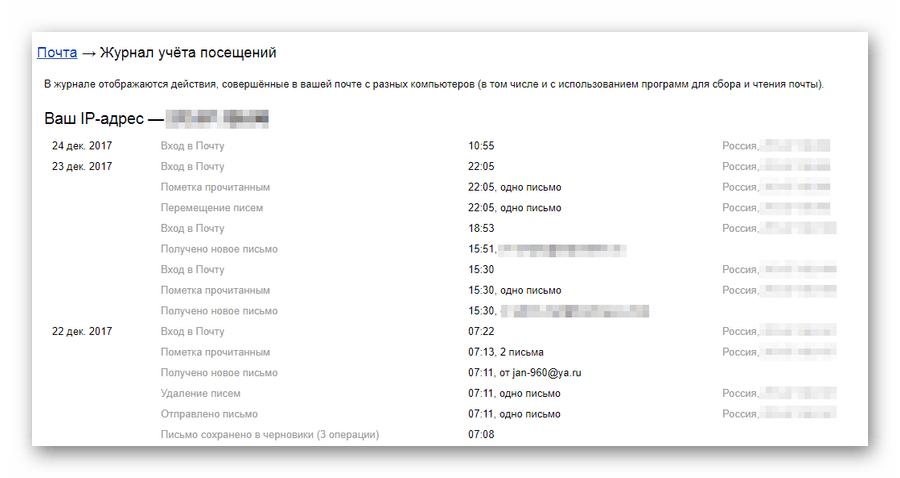
При відсутності будь-яких проблем з даними в таблиці, можна з упевненістю сказати, що злому профілю просто не було. Однак в обох випадках для вірності вам все ж варто змінити активний код, збільшивши його складність.
- Керуючись раніше запропонованою інструкцією, поверніться до розділу»Безпека" .
- У відповідному блоці клікніть по посиланню " змінити пароль» .
- Заповніть основні текстові поля відповідно до вимог системи.
- На завершення клікніть по кнопці " Зберегти» , щоб застосувати новий пароль.

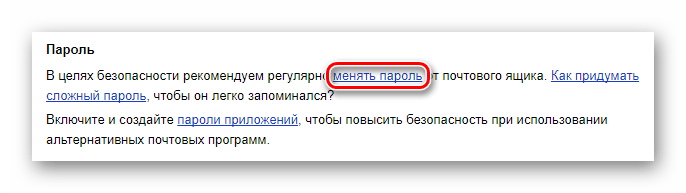
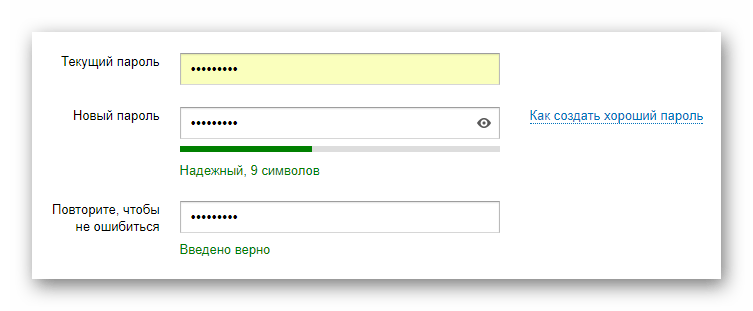

Якщо ви не змінювали базових налаштувань Яндекс пошти, то система в автоматичному режимі виконає вихід з облікового запису на всіх пристроях. В іншому випадку можливість злому залишиться.
У разі виникнення обставин, при яких ви не можете увійти до себе в пошту, Вам буде потрібно виконати процедуру відновлення.
Детальніше: Як відновити пароль на Яндекс
- На сторінці з формою авторизації клікніть по посиланню " не можу ввійти» .
- У наступному вікні " відновлення доступу» заповніть основну графу відповідно до Вашого логіном.
- Введіть код із зображення та натисніть кнопку»далі" .
- В залежності від ступеня наповненості вашого аккаунта вам буде запропонований найбільш зручним метод відновлення.
- Якщо ви з якихось причин не можете виконати відновлення, необхідно в терміновому порядку звернутися в службу підтримки клієнтів.
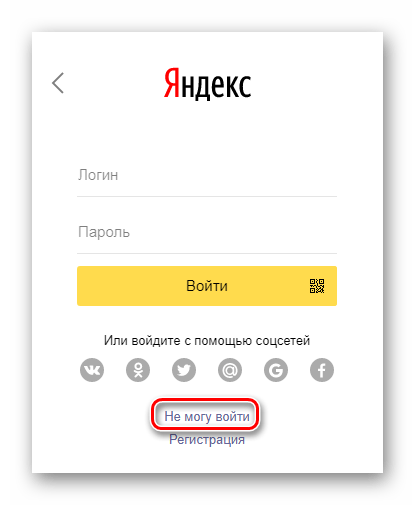
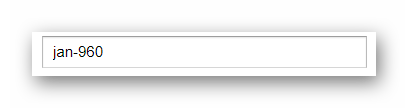
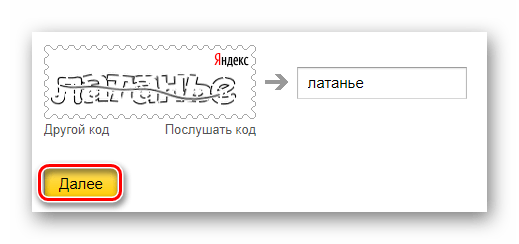
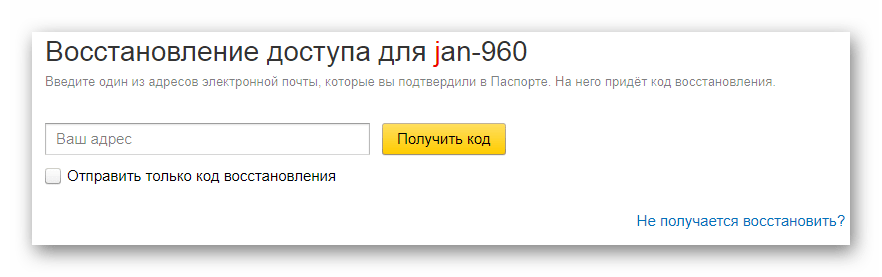
Може бути як підтвердження за допомогою телефону, так і обробка секретного питання.
Детальніше: як написати в техпідтримку Яндекс.Пошта
В цілому, на цьому можна закінчити розгляд ліквідації злому скриньки в рамках поштового сервісу від Яндекс. Однак в якості доповнення важливо зробити кілька зауважень на випадок підозр злому:
- Уважно вивчіть свої дані на предмет змін;
- Не допускайте появи сторонніх прив'язок до ящика;
- Слідкуйте, щоб від імені вашого аккаунта не створювалися заявки на зміну якихось даних, що вимагають вашого особистого підтвердження.
Не забувайте періодично міняти дані від вашого електронного ящика, щоб в майбутньому уникнути подібного роду проблем.
Mail.ru
По суті, поштовий сервіс від Маіл.ру не сильно відрізняється від аналогічного ресурсу, розглянутого нами Раннє. Але навіть так цей сайт має масу своїх особливостей, інше розташування розділів та інше.
Пошта Mail.ru, через поглибленої інтеграції з іншими сервісами, набагато частіше піддається успішним атакам, ніж будь-який інший ресурс.
У тому випадку, коли внаслідок явного злому ви втратили доступ до поштової скриньки, необхідно відразу ж виконати процедуру відновлення. Але в більшості випадків це може допомогти тільки тоді, коли за атакованим аккаунтом був закріплений ваш мобільний телефон.
Детальніше: як відновити пароль від Mail.ru
- У вікні авторизації Пошти Mail.ru клацніть по посиланню " Забули пароль» .
- Заповніть графу " Поштова скринька» відповідно до даних від вашої пошти, вкажіть потрібний домен і клікніть по кнопці »відновити" .
- Тепер повинна з'явиться спеціальна форма скидання даних від входу.
- Після введення правильних даних вам будуть представлені поля для вказівки нового пароля, а інші сеанси закриються.
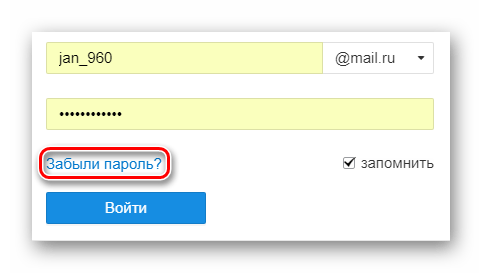
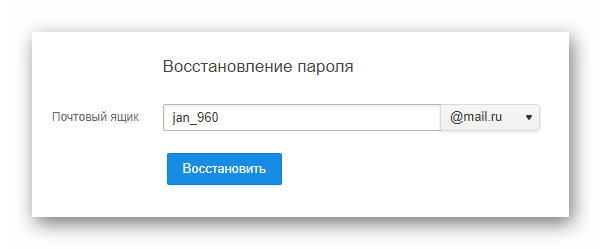
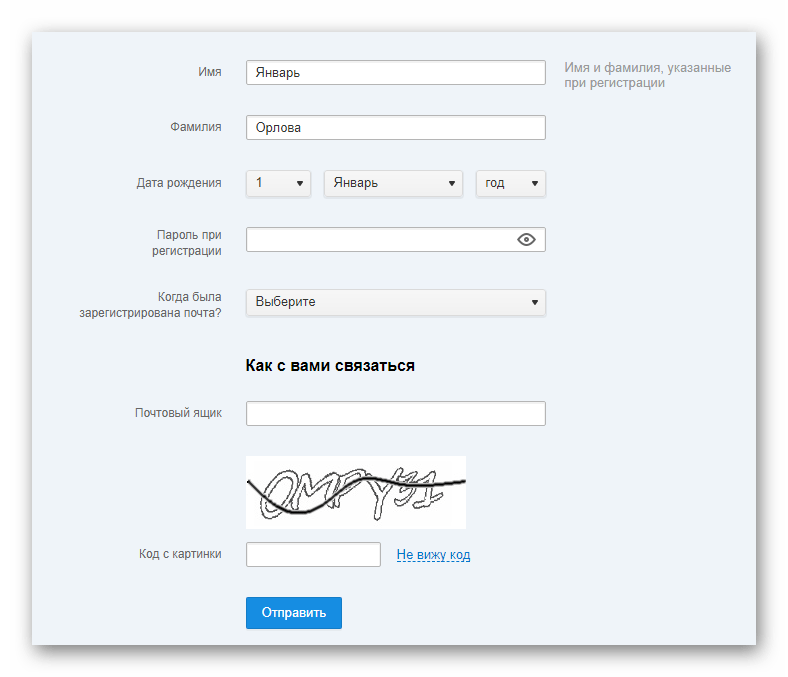
Без прив'язки номера телефону процес ускладнюється.
Якщо після злому ваш основний IP-адреса був поміщений недоброзичливцями в чорний список, то вам буде потрібно в терміновому порядку звернутися в техпідтримку. При цьому не забудьте описати ситуацію, що склалася якомога докладніше, надавши дані від аккаунта за запитом.
Тоді, коли доступ до аккаунту все ще є, слід швидко змінити активний код від електронної скриньки.
Детальніше: як змінити пароль від Пошти Mail.ru
- Відкрийте основні налаштування поштової скриньки за допомогою головного меню облікового запису.
- На сторінці виберіть підрозділ " Пароль і безпека» .
- В блоці»Пароль" клікніть по кнопці " змінити» .
- Заповніть кожне текстове поле відповідно до вимог.
- Після всіх виконаних дій дані будуть змінені.
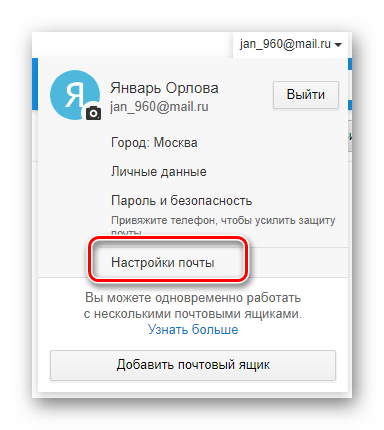
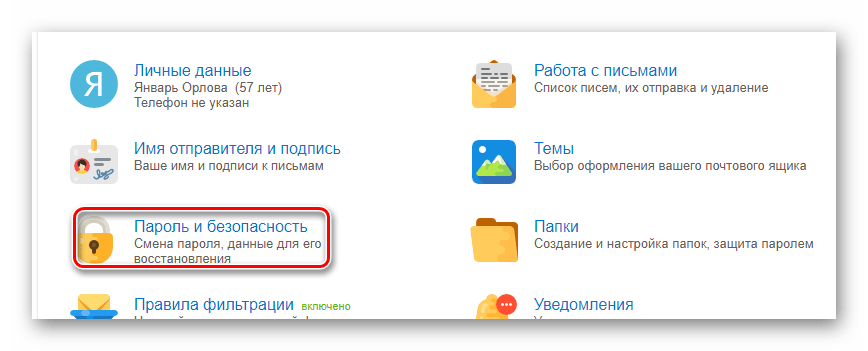
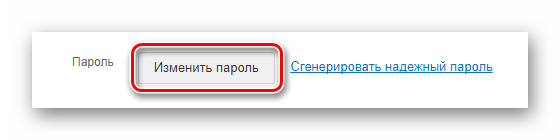
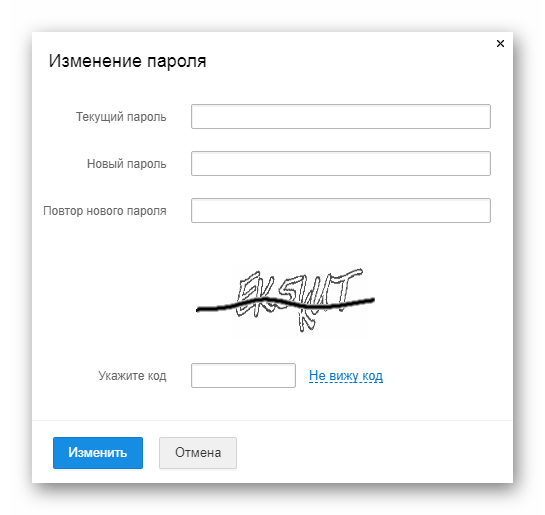
Щоб не допустити злому в майбутньому, обов'язково додайте номер телефону і по можливості активуйте функціонал " двофакторна автентифікація» .
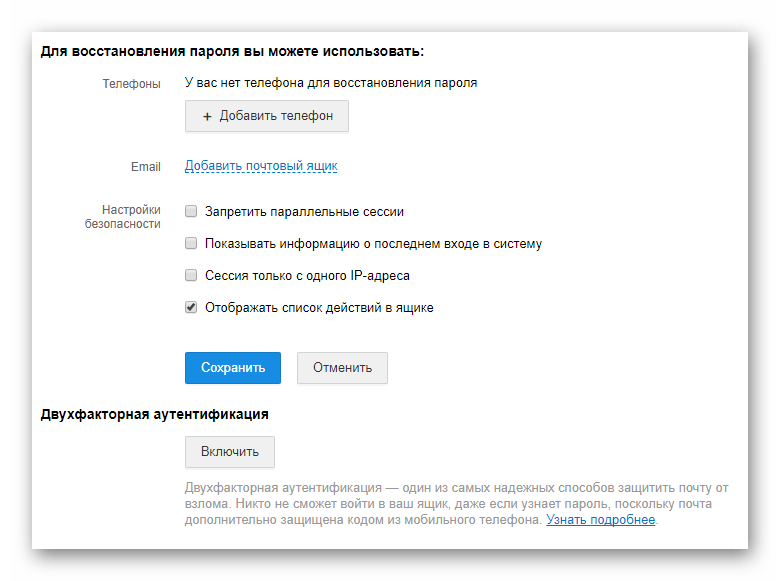
Якомога частіше перевіряйте журнал відвідувань Вашого аккаунта, який можна знайти в тому ж розділі, трохи нижче розглянутих блоків.
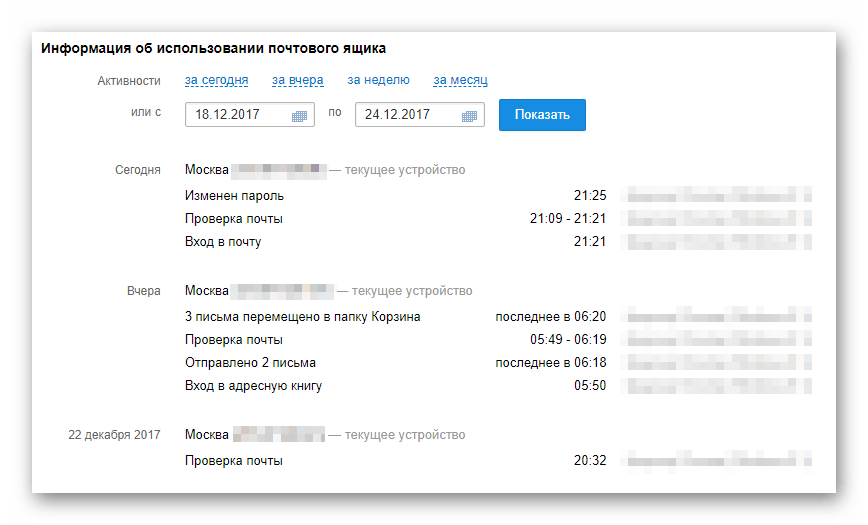
Якщо у вас виникають підозри на злом, але доступ до аккаунту все ще є, скористайтеся відповідним розділом на сторінці «допомога» .
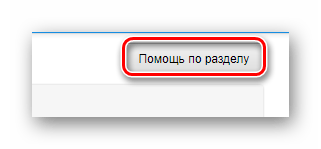
На цьому моменті можна закінчити розгляд дій при зломі Пошти Mail.ru, оскільки в будь-якому випадку все зводиться до описаних інструкцій.
Gmail
Хоч і не часто, але все ж зустрічаються користувачі сервісів від Google, ніж аккаунт був зламаний недоброзичливцями. В цьому випадку, як правило, можна втратити доступ не тільки до пошти Gmail і особистим листуванням, а й іншим дочірнім сервісів даної компанії.
Як завжди, при реєстрації рекомендується використовувати мобільний телефон!
В першу чергу, маючи будь-які припущення за фактом злому, необхідно виконати поглиблену перевірку налаштувань. Завдяки цьому ви напевно зможете дізнатися, чи був атакований ваш профіль.
- Уважно огляньте інтерфейс на предмет наявності різного роду повідомлень, викликаних не вашими діями.
- Переконайтеся, що ваш Gmail-ящик знаходиться в робочому стані і на нього як і раніше стабільно приходить Пошта.
- Обов'язково огляньте дочірні служби, які ви раніше використовували, на предмет змін.
Крім усього сказаного, не зайвим буде виконати перевірку журналу відвідувань.
- Перебуваючи на сайті Gmail, розкрийте основне меню, клікнувши по аватарке профілю в правому верхньому куті.
- У представленому вікні клацніть по клавіші " Мій рахунок» .
- На наступній сторінці в блоці " Безпека та вхід» перейдіть за посиланням " дії на пристроях і безпеку аккаунта» .
- Уважно вивчіть список, попутно звіряючи дані сервісу з вашими.
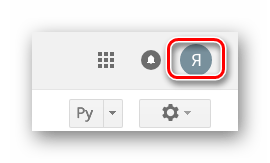
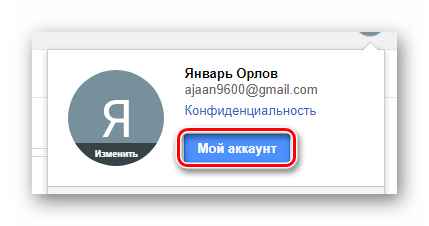
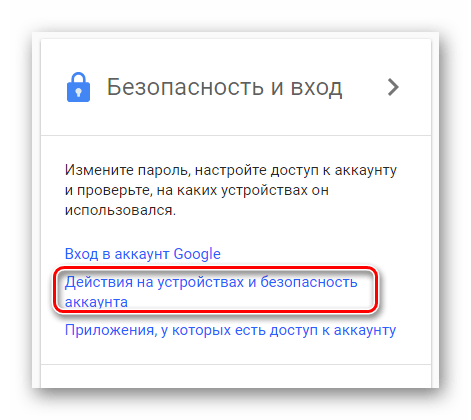
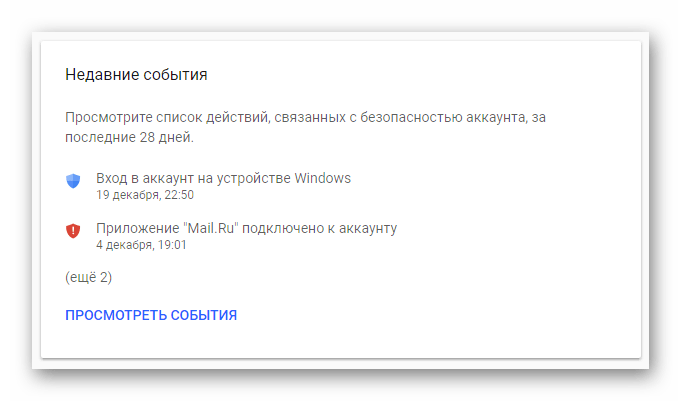
Якщо вами були виявлені які-небудь сторонні дані, або ви зіткнулися з повідомленнями про внесення змін до параметрів, відразу ж зробіть зміну пароля.
Детальніше: як поміняти пароль від Gmail
- Знову відкрийте початкову сторінку пошти і клацніть по іконці з шестерінкою в верхньому кутку.
- Через представлений перелік підрозділів відкрийте сторінку «Налаштування» .
- Через навігаційне меню перейдіть на вкладку " рахунки та імпорт» .
- В блоці " змінити налаштування облікового запису» клацніть по посиланню " змінити пароль» .
- Заповніть кожну графу, керуючись кращим набором символів, і клікніть по клавіші " змінити пароль» .
- Як завершення пройдіть процедуру перевірки даних.
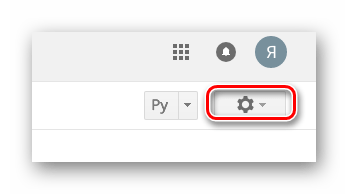
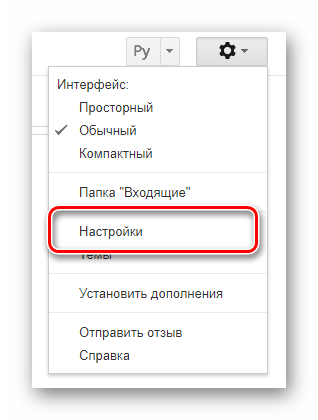
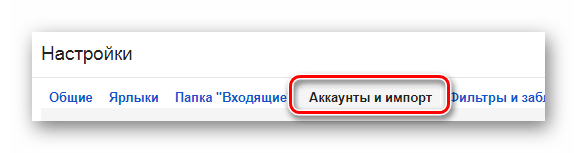

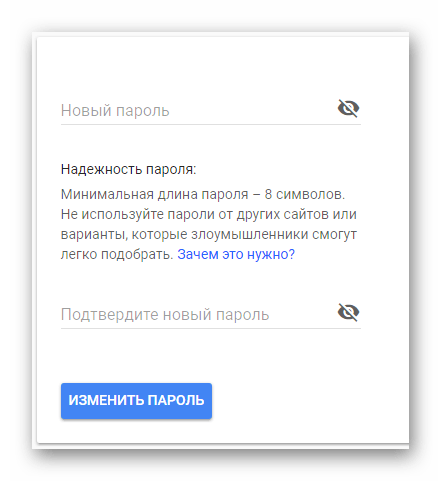
Новий набір символів повинен бути унікальним!
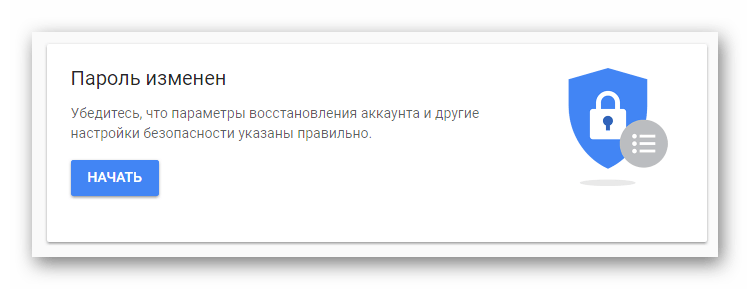
На превеликий жаль, але серед користувачів нерідко зустрічається проблема повної втрати доступ до профілю. Щоб вирішити таку ситуацію, необхідно виконати відновлення.
Детальніше: як відновити пароль від Gmail
- На сторінці введення коду авторизації на сайті сервісу Gmail клікніть по посиланню " Забули пароль» .
- Представлене поле заповніть відповідно до раніше діючим кодом.
- Вкажіть дату створення пошти і клацніть по кнопці»далі" .
- Тепер вам будуть представлені поля для введення нового секретного коду.
- Заповнивши поля і скориставшись кнопкою " змінити пароль» , ви будете перенаправлені на сторінку, звідки необхідно виконати припинення активних сеансів.
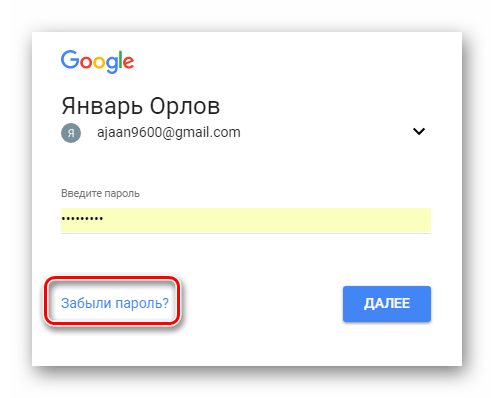
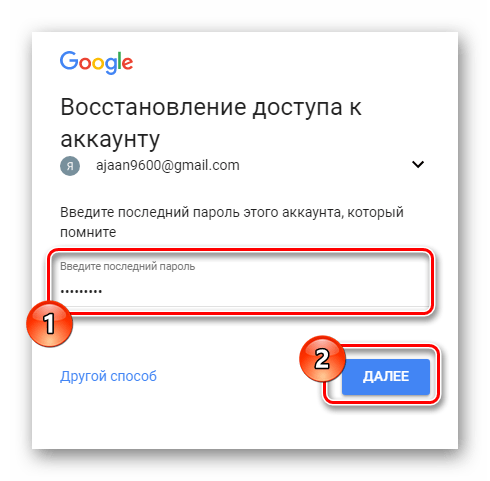
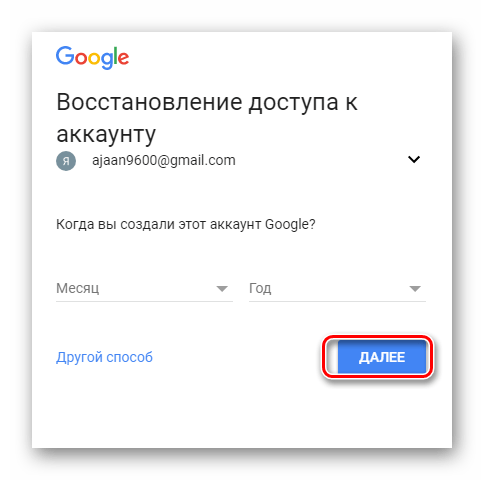
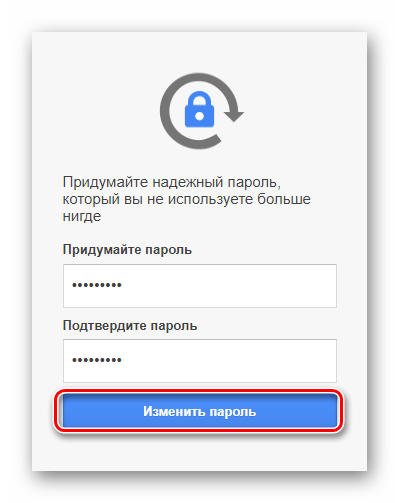
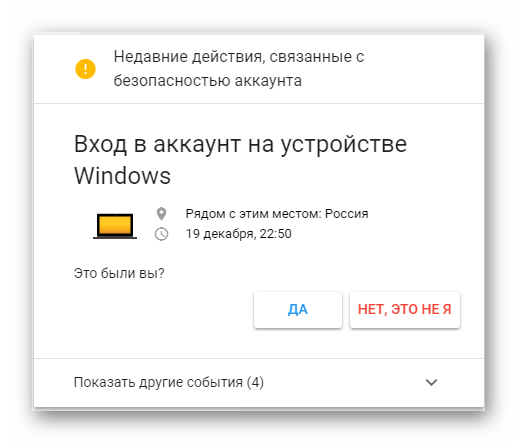
Як видно, діагностувати злом і повернути доступ до скриньки Gmail не так вже й складно. Більш того, ви завжди можете створити звернення в техпідтримку, яка допоможе в разі виникнення непередбачених ситуацій.
Rambler
Внаслідок того, що поштовий сервіс Рамблер є куди менш затребуваним серед користувачів, частота зломів аккаунта користувачів вкрай низька. При цьому, якщо ви все ж опинилися в числі зламаних людей, необхідно виконати кілька дій.
Rambler не нав'язує прив'язку телефону, але все ж це вітається системою захисту.
Читайте також: вирішення проблем з поштою Rambler
За умови відсутності доступу до поштової скриньки, від вас буде потрібно виконати відновлення. Робиться це за тією ж системою, що в разі інших аналогічних ресурсів.
- Відкривши сторінку авторизації на розглянутому ресурсі, знайдіть і клікніть по посиланню " згадати пароль» .
- Вкажіть адресу відновлюваної Пошти, пройдіть антібот верифікацію і клікніть по кнопці»далі" .
- Наступним кроком введіть відповідь на секретне питання, вказане при реєстрації.
- Придумайте новий пароль для аккаунта, підтвердіть його і скористайтеся клавішею " Зберегти» .
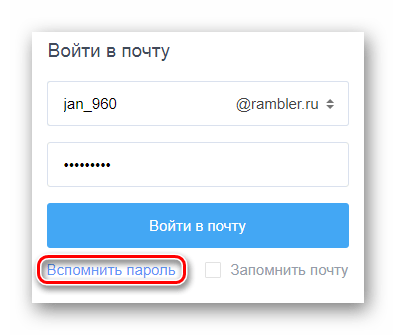
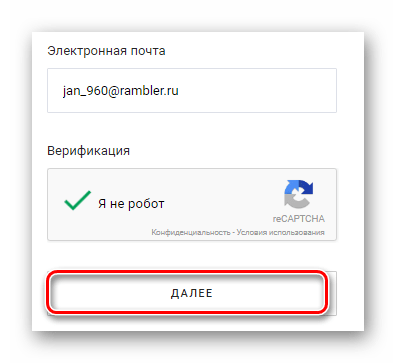
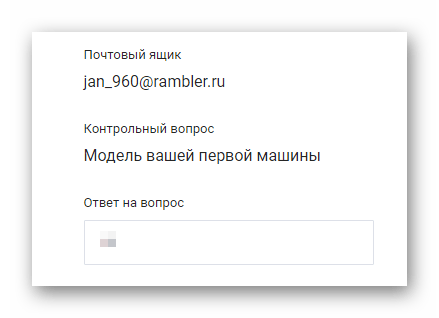
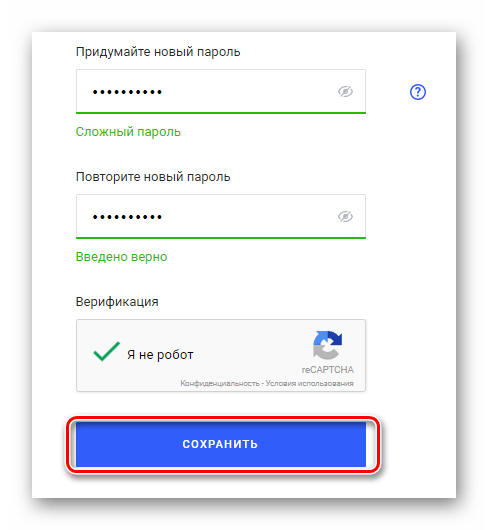
Крім усього сказаного, бувають такі зломи, при яких доступ до аккаунту зберігається. В цьому випадку потрібно провести заміну пароля.
Читайте також: як створити пошту Rambler
- На стартовій сторінці пошти клацніть на адресу електронної скриньки у верхньому куті активного вікна веб-браузера.
- Тепер необхідно відшукати інформаційний блок " Управління профілем» .
- Серед дочірніх пунктів зазначеного блоку знайдіть і скористайтеся посиланням " змінити пароль» .
- У спливаючому вікні заповніть кожне поле, використовуючи старий і Новий паролі, і клацніть по клавіші " Зберегти» .
- При успіху ви отримаєте повідомлення про зміну.
- Як доповнення, щоб повністю нейтралізувати недоброзичливців, слід аналогічним чином змінити секретне питання.


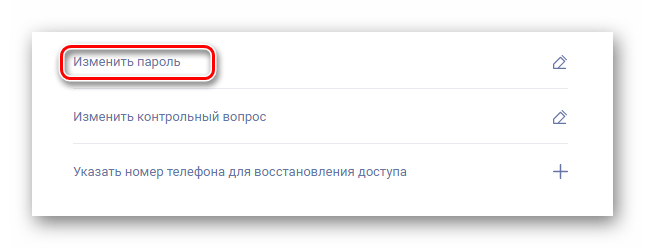
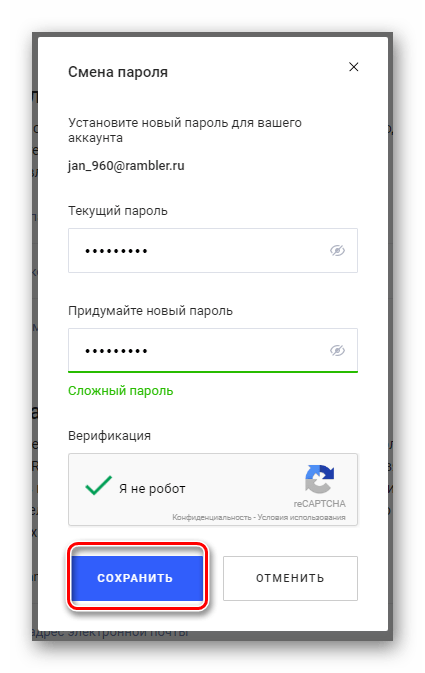
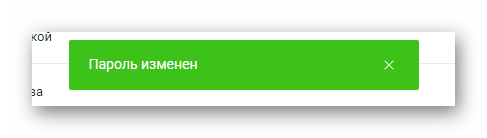
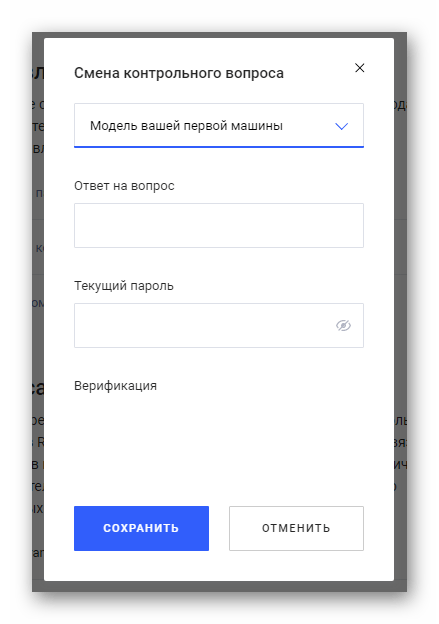
Розписані дії є єдиними методами викорінення злому аккаунта в рамках проекту Rambler пошта.
На завершення можна додати те, що кожен поштовий сервіс надає можливість прикріплення запасного ящика з інших систем. Рекомендується не нехтувати цією можливістю і вказувати резервну пошту.
Детальніше: як прикріпити пошту до іншої Пошти